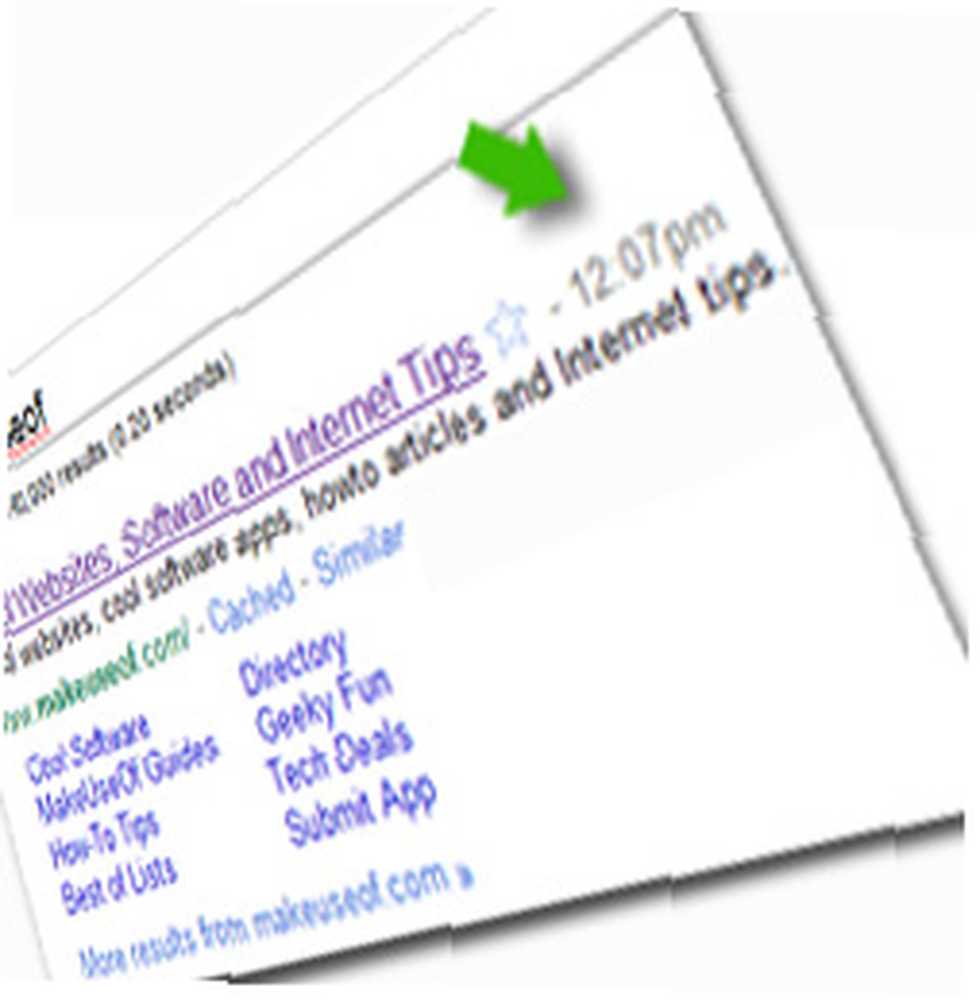
Gabriel Brooks
0
4644
565
Nigdy nie było tajemnicą, że Google wykorzystuje Twoje dane osobowe (historię online i dane przeglądarki) do personalizacji wyników wyszukiwania. Zasadniczo oznacza to, że to, co widzisz podczas niektórych wyszukiwań w Google, (nieznacznie) różni się od tego, co widzą inne osoby dla tych samych wyszukiwań.
Może ci się spodobać ta funkcja (ale chcesz ją wyłączyć w przypadku niektórych wyszukiwań) lub możesz całkowicie ją wyłączyć - to zależy od Ciebie i Twoich celów.
W tym poście zostaną omówione różne sposoby na zrobienie tego.
1. Wyłącz personalizację Google: oficjalny przewodnik (niezależny od przeglądarki)
Google ma oficjalny sposób na wyłączenie tej funkcji (wymieniam ją najpierw, ponieważ jest oficjalna, NIE dlatego, że jest to najłatwiejszy sposób).
Aby wyłączyć personalizację Google, musisz wykonać następujące czynności:
- Wyloguj się z Google podczas wyszukiwania (LUB: Wyłącz / Wstrzymaj i usuń swoją historię online Google);
- Po wylogowaniu w prawym górnym rogu strony wyników wyszukiwania kliknij Historia online i tam Wyłącz dostosowywanie (LUB: Wyczyść pliki cookie w przeglądarce).
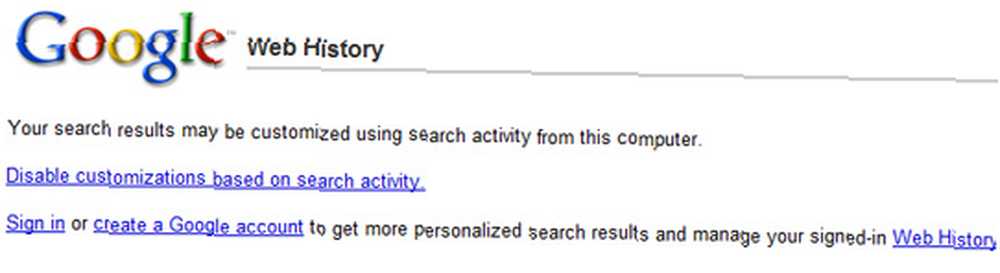
2. Wyłącz personalizację Google: jednorazowa (niezależna od przeglądarki)
Ponownie, może ci się spodobać ta funkcja i fakt, że Google próbuje pokazać ci, czego naprawdę chcesz (twoje ulubione witryny lub witryny, które prawdopodobnie polubisz na górze), ale w niektórych przypadkach będziesz chciał zobaczyć “real” wyniki (na przykład, aby sprawdzić, jak radzi sobie Twoja witryna).
W takim przypadku musisz ręcznie zmodyfikować ścieżkę adresu URL zapytania: po prostu dodaj ten parametr:
pws = 0
The “˜parametr pws = 0 "² usuwa personalizację wyszukiwania:

Jeśli nie chcesz dodawać parametru ręcznie, skorzystaj z tego bookmarkletu przeglądarki (dzięki blogowi Google System):
Wyłącz personalizację Google
Po prostu przeciągnij go na pasek narzędzi Zakładki i kliknij po wyszukiwaniu w Google. Parametr zostanie dodany, a wyniki wyszukiwania zostaną ponownie załadowane, aby wyświetlić spersonalizowane wyniki.
3. Wyłącz personalizację Google: FireFox
Jeśli nie chcesz zadzierać z ustawieniami Google (jeśli nie chcesz na przykład wyłączać i usuwać historii wyszukiwania), ale jednocześnie nie doceniasz personalizacji wyników wyszukiwania przez Google, skorzystaj z tego dodatku FireFox o nazwie Google Global.
Google Global pozwoli Ci spersonalizować wszystkie wyszukiwania w Google, ale poza tym spokojem pozwoli ci również łatwo zobaczyć wyniki wyszukiwania dla innych krajów (świetna wtyczka!)
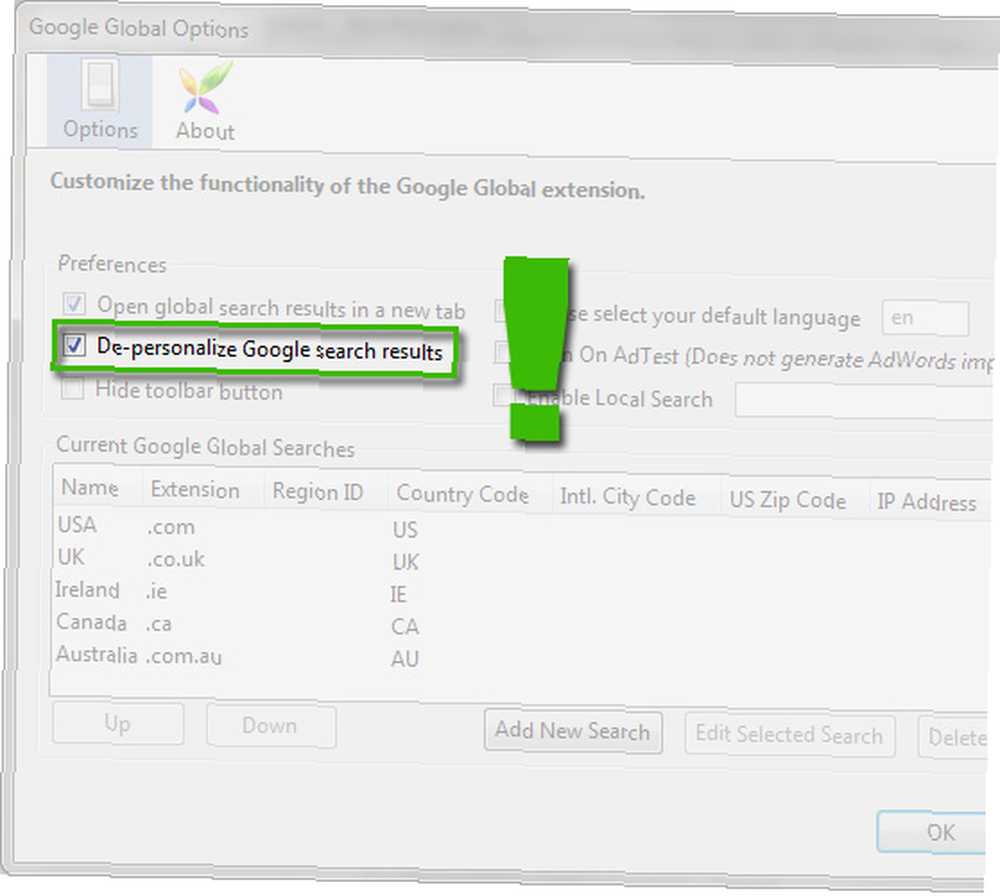
4. Wyłącz personalizację Google: Google Chrome
Nie znam podobnego rozszerzenia, które wyłączałoby personalizację wyszukiwania Google w Google Chrome, ale mogłem ustawić to ręcznie. Użyj tego postu na temat usuwania spersonalizowanego wyszukiwania w Chrome jako świetnego samouczka krok po kroku:
- Przejdź do Opcje i kliknij “Zarządzanie” obok twojego “Domyślna wyszukiwarka“;
- Kliknij “˜Dodaj”, aby utworzyć nową wyszukiwarkę i podać dane:
- Nazwa: Nazwa nowej (domyślnej) wyszukiwarki
- Słowo kluczowe: Umożliwia dostęp do niego bezpośrednio z paska adresu (ala Smart Słowa kluczowe w FireFox);
- URL: Dodaj tutaj adres URL strony wyników wyszukiwania i użyj symbolu zastępczego % s aby pokazać, gdzie powinno być zapytanie.
Ważny! Zawierać pws = 0 parametr, aby utworzyć spersonalizowane zapytanie wyszukiwania:
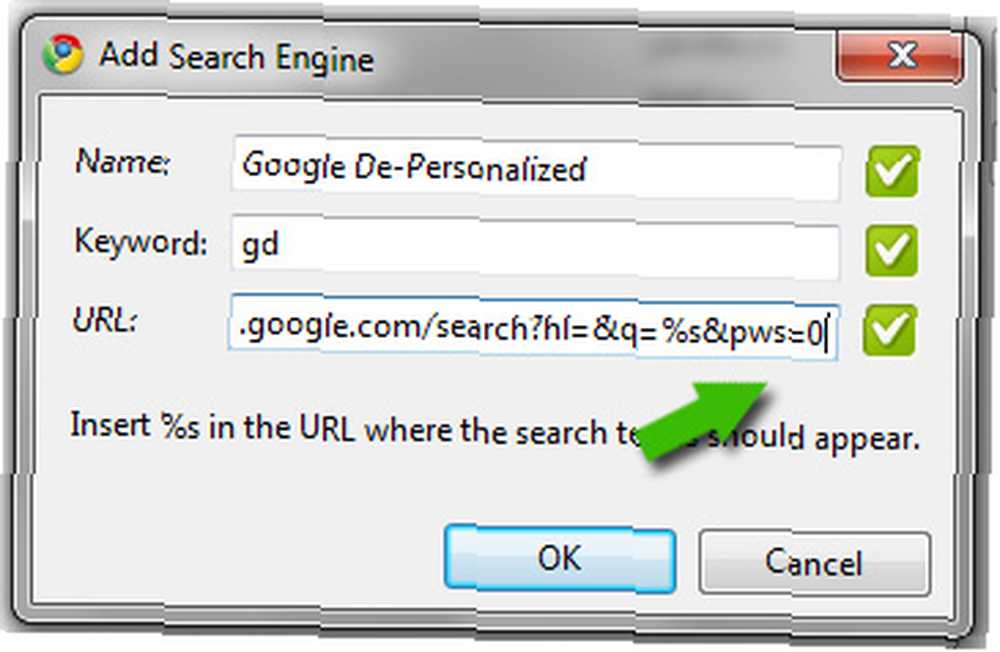
Na koniec ustaw nową wyszukiwarkę jako domyślną:
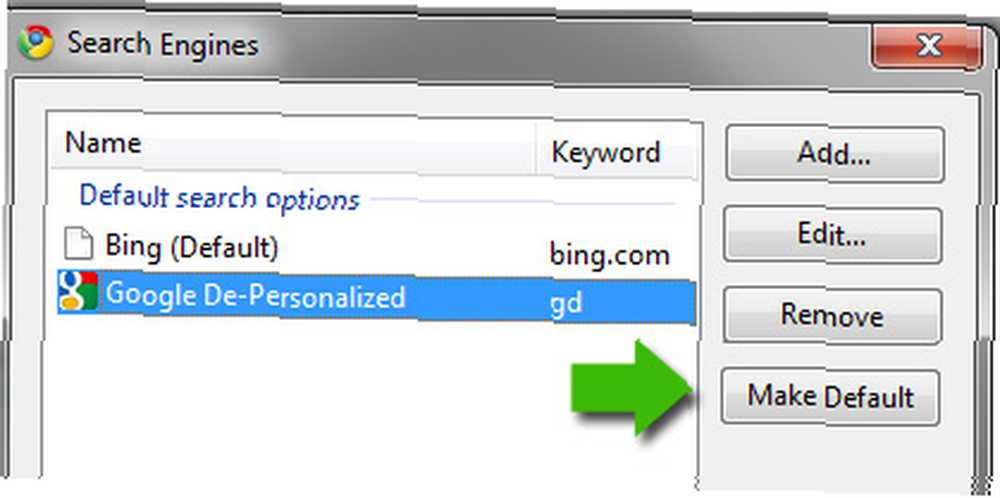
Czy kiedykolwiek wyłączasz spersonalizowane wyniki Google? Czy znasz inną metodę, której tutaj nie omówiliśmy? Podziel się swoją opinią w sekcji komentarzy poniżej.











